Vai mēģināt izmantot savu iPad ar Mac, lai paplašinātu vai atspoguļotu Mac displeju ar Sidecar vai koplietotu tastatūru un peli ar Universal Control, un jums neveicas? Apple ir vairākas prasības katrai funkcijai, kas ir jāizpilda. Izpildiet šos kontrolsarakstus, lai redzētu, vai jums nav neviena.
Vispārīgās prasības
Abām funkcijām ir nepieciešams:
- Tas pats Apple ID: IPad un Mac ir jāpierakstās vienā Apple ID kontā.
- Divu faktoru autentifikācija: Iespējams, papildu privātuma aizsardzībai Apple pieprasa, lai Apple ID kontā būtu iespējota divu faktoru autentifikācija.
- Nomodā un atbloķēts: Abām ierīcēm jābūt gatavām lietošanai.
- Mac modeļi: Lielākā daļa Mac modeļu, kas izlaisti 2016. gadā vai vēlāk, atbilst abām funkcijām. (Skatiet pilnu sarakstu šeit.)
- iPad modeļi: Apple nodrošina abas funkcijas ar jebkuru iPad Pro, kā arī 6. paaudzes vai jaunāku iPad, 5. paaudzes vai jaunāku iPad mini un 3. paaudzes vai jaunāku iPad Air.
Nākamie trīs attiecas uz visiem universālās vadības un blakusvāģa bezvadu lietojumiem:
- Wi-Fi un Bluetooth: Jūsu Mac un iPad ir jābūt iespējotam Bluetooth un Wi-Fi, un tiem jāatrodas aptuveni 10 metru (30 pēdu) attālumā vienam no otra.
- Nodošana iespējota: Nodošana ir jāieslēdz. Operētājsistēmā macOS atveriet sadaļu Sistēmas preferences > Vispārīgi un atzīmējiet opciju “Atļaut pārsūtīšanu starp šo Mac un jūsu iCloud ierīcēm”. Operētājsistēmā iPadOS dodieties uz Iestatījumi > Ģenerālis > AirPlay & Handoff un iespējot Nodošana.
- Nav tīkla koplietošanas: iPad nevar izveidot aktīvus savienojumus ar personīgo tīklāju; Mac nevar izmantot interneta kopīgošanu koplietošanas preferenču rūtī.
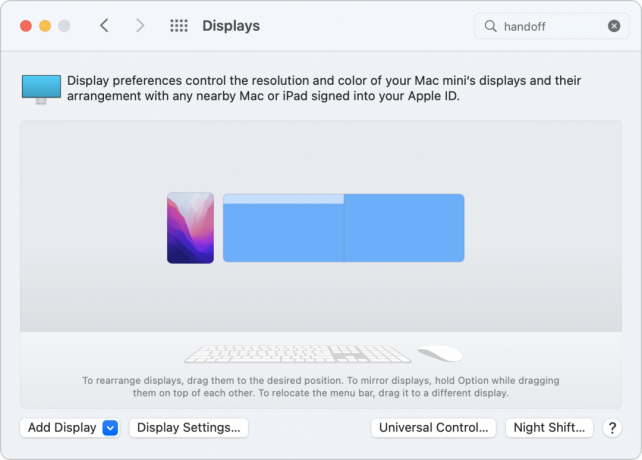
Blakusvāģu prasības
Sidecar pieprasa, lai Mac operētājsistēma būtu macOS 10.15 Catalina vai jaunāka versija; iPad ir jābūt instalētai iPadOS 13 vai jaunākai versijai.
Ja izmantojat Sidecar, izmantojot USB, jums ir jāapstiprina iPad, lai varētu uzticēties Mac datoram, kad tas tiek prasīts pirmo reizi pievienojot tos kopā. (Dažas ierīces arī pēc tam atkārtoti jautā, bet es neesmu atradis nevienu modeli.)
Kad ir ieviestas vispārīgās prasības un instalēti jaunākie sistēmas laidieni, dodieties uz Sistēmas preferences > Displeji, noklikšķiniet uz izvēlnes Pievienot displeju un sadaļā “Spoguļot vai paplašināt līdz” izvēlieties iPad.
Universālās vadības prasības
Universālā vadība darbojas tikai ar diezgan jaunākām macOS un iPadOS versijām: macOS 12.4 Monterey vai jaunāku un iPadOS 15.4 vai jaunāku versiju.
Kad esat apstiprinājis visas prasības un pārbaudījis operētājsistēmas versijas, dodieties uz Sistēmas preferences > Displeji, noklikšķiniet uz Pievienot displeju izvēlnē un sadaļā izvēlieties iPad Savienojiet tastatūru un peli.
Šis Mac 911 raksts ir atbilde uz Macworld lasītājas Agneses uzdoto jautājumu.
Jautājiet Mac 911
Mēs esam izveidojuši sarakstu ar jautājumiem, kurus mums uzdod visbiežāk, kā arī atbildes un saites uz slejām: izlasiet mūsu super FAQ lai redzētu, vai jūsu jautājums ir ietverts. Ja nē, mēs vienmēr meklējam jaunas problēmas, ko atrisināt! Nosūtiet savu e-pastu uz [email protected], ieskaitot ekrānuzņēmumus pēc vajadzības un to, vai vēlaties, lai tiktu izmantots jūsu pilns vārds. Ne uz katru jautājumu tiks atbildēts, mēs neatbildam uz e-pastu un nevaram sniegt tiešus problēmu novēršanas padomus.
